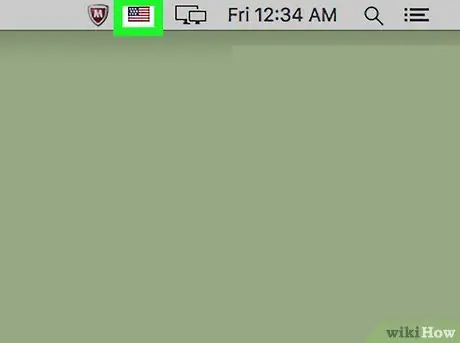- Autor Jason Gerald [email protected].
- Public 2024-01-11 03:49.
- E modifikuara e fundit 2025-01-23 12:47.
Ky wikiHow ju mëson se si të ndryshoni gjuhën e futjes së tastierës në një Mac.
Hapi
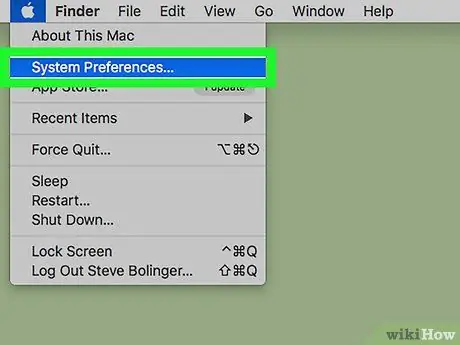
Hapi 1. Klikoni menunë Apple dhe zgjidhni Preferencat e Sistemit…
It'sshtë një ikonë e mollës së zezë në këndin e sipërm të majtë të ekranit.
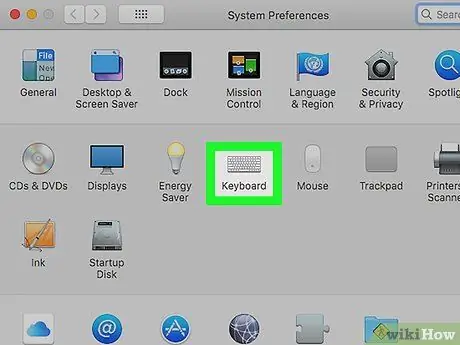
Hapi 2. Klikoni opsionin Keyboard
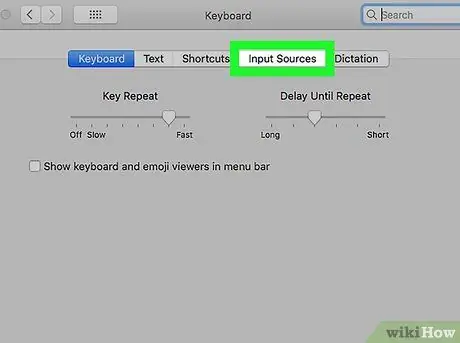
Hapi 3. Zgjidhni skedën Burimet hyrëse në krye të kutisë së dialogut
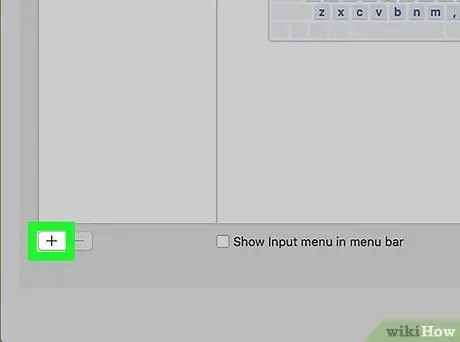
Hapi 4. Klikoni opsionin i cili është në pjesën e poshtme të majtë të kutisë së dialogut
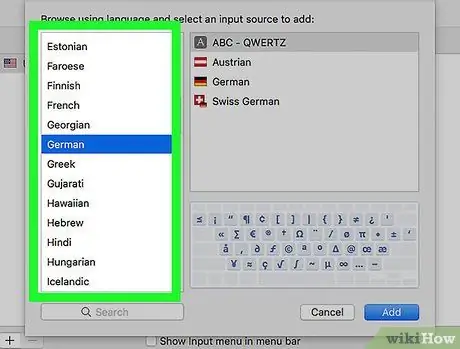
Hapi 5. Klikoni në gjuhën e dëshiruar
Gjuhët në dispozicion shfaqen sipas alfabetit.
Gjuhët e futjes së tastierës që janë shtuar do të shfaqen në krye të listës
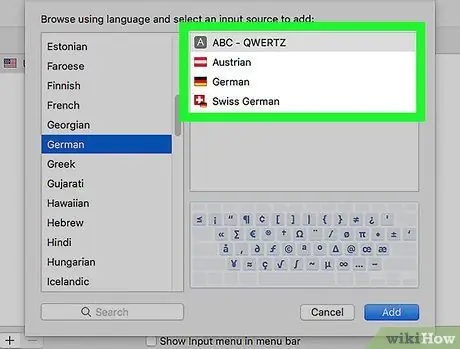
Hapi 6. Klikoni tastierën/stilin e dëshiruar të hyrjes për gjuhën përkatëse
Stili i hyrjes do të shfaqet në panelin e majtë të kutisë së dialogut.
Një shembull i paraqitjes së tastierës do të shfaqet në pjesën e poshtme të djathtë të ekranit kur klikoni në një burim hyrës
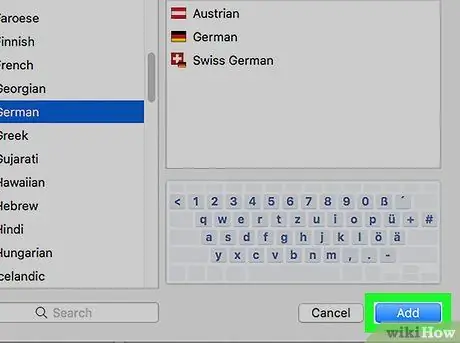
Hapi 7. Klikoni në butonin Shto
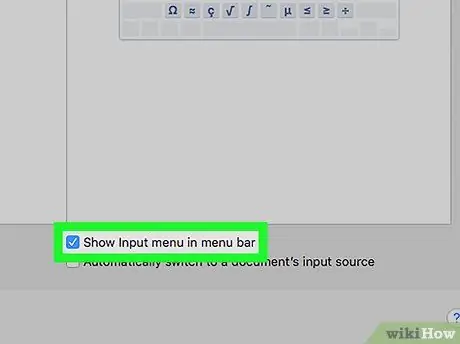
Hapi 8. Kontrolloni opsionin "Trego menynë hyrëse në shiritin e menusë" në fund të kutisë së dialogut
Pas kësaj, një ikonë flamuri do të shfaqet në anën e djathtë të shiritit të menusë.